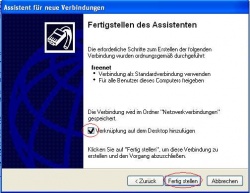Windows XP DFÜ-Verbindung einrichten
Anleitung Schritte 1 und 2
Wir erklären hier, wie man eine DFÜ-Wähl-Verbindung mit einem analogen Modem oder einem ISDN-Modem einrichtet.
Voraussetzungen:
PC ist dem Modem verbunden und korrekt installiert. Bitte lesen Sie die Bedienungsanleitung des Modem und befolgen Sie die Anweisungen bei der Installation unter Windows. Die meisten modernen Modems sind „plug&play“-fähig, werden also beim Anschließen automatisch erkannt und von Windows XP installiert.
Außerdem sollten Sie die Zugangsdaten Ihres Providers parat haben.
Durchführung:
Schritt 1
Netzwerkinstallations-Assistent starten (Start – Alle Programme – Zubehör – Kommunikation – Assistent für neue Verbindungen)
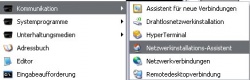
Schritt 2
Die ersten beiden Fenster des Netzwerkinstallations Assistenten bestätigen wir mit „weiter“:
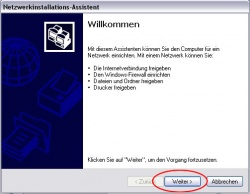
Schritte 3 bis 5
Schritt 3
Da man eine Wählverbindung herstellen will, kann die erste Auswahl belassen werden. Mit „weiter“ bestätigen:
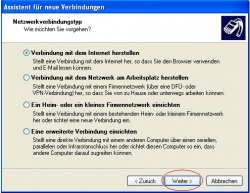
Schritt 4
Wir nehmen in unseren Beispiel eine Einwahlnummer eines Surf by CallAnbieters (in unseren Beispiel Freenet). „Verbindung manuell einrichten“ und mit „weiter“ bestätigen:
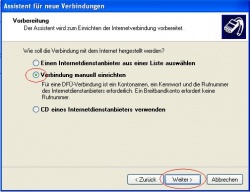
Schritt 5
Im nächsten Schritt kann alles belassen werden.
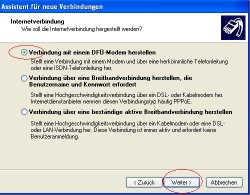
Schritte 6 und 7
Schritt 6
Es folgt ein Fenster mit der Aufforderung einen Namen des Internetdienstanbieters einzugeben. Es kann eine beliebige Bezeichnung eingegeben werden, dies hat keinen Einfluss auf die Interneteinwahl -später wird die eingegebene Bezeichnung unter dem Register“Netzwerkverbindungen“ angezeigt. (in unseren Beispiel freenet )
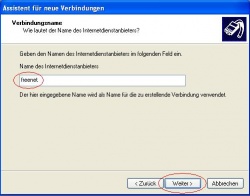
Schritt 7
Im nächsten Fenster muss die Rufnummer des Surf by Call Anbieters eingeben. – Diese Rufnummer findet man bei den Zugangsdaten, die in der Regel vom Provider zugeschickt werden. Man findet diese auch in diversen Zeitschriften (Computer Bild, Chip… ). Vorwahl und Rufnummer wird zusammenhängend eingetragen. Wenn der PC- bzw. das Modem mit einer Telefonanlage verbunden sind (wie zum Beispiel ISDN Anlage im Haus) und Sie eine „Null“ für Amt wählen müssen, tragen Sie diese „Null“ vor der Nummer ein. Ansonsten erhält man kein Freizeichen. In unseren Beispiel würde dann die Rufnummer „00101901929“ lauten.
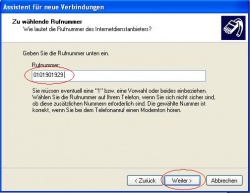
Schritte 8 und 9
Schritt 8
Beim vorletzten Eingabefenster wird man nach den Zugangsdaten gefragt. Diese findet man in der Regel zusammen mit der Einwahlnummer bei den Unterlagen des Providers. – Bei manchen Internet Providern ist es zwingend erforderlich den vorgegebenen Benutzernamen und das dazugehörige Passwort einzutragen, ansonsten scheitert man beim Einwählen, weil der Internet Provider die Anfrage „abweist“ – die Verbindung also nicht funktionell ist. In unseren Beispiel (Internet Provider – Freenet) sind keine Vorgaben zum Benutzernamen bzw. Kennwort gegeben. Es ist hier nur wichtig beim Benutzernamen etwas hineinzuschreiben – genau wie beim Kennwort – diese Felder dürfen in unseren Beispiel und auch sonst NICHT leerbleiben. Wenn man alles eingeben hat, klickt man auf „weiter“:
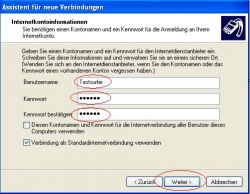
Schritt 9
Wenn man eine Verknüpfung auf dem Desktop wünscht, setzt man ein Häkchen bei „Verknüpfung auf dem Desktop hinzufügen“. Danach auf „fertigstellen“ klicken: